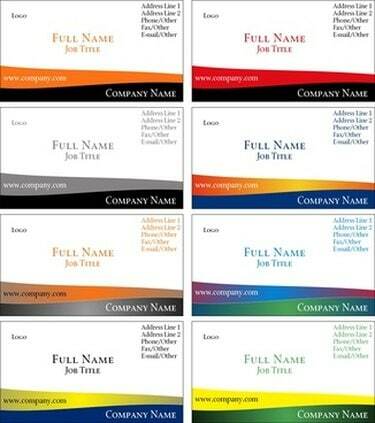
Les cartes VCF sont faciles à créer à l'aide du programme de messagerie ou de contact de votre ordinateur.
Semblable à une carte de visite, les vCards sont utilisées pour échanger vos informations de contact avec d'autres utilisateurs par courrier électronique et Internet. Les cartes de visite virtuelles, également connues sous le nom de cartes VCF, sont des fichiers informatiques uniques portant l'extension ".vcf" et sont stockés dans le programme de collecte de courriers électroniques ou de contacts de votre ordinateur. Les cartes VCF sont faciles à créer en utilisant vos informations de contact actuelles et peuvent également être envoyées à votre téléphone intelligent, y compris le BlackBerry et l'iPhone.
les fenêtres
Étape 1
Ouvrez Microsoft Outlook ou un programme de contact/e-mail similaire en cliquant sur l'icône du programme sur le « Bureau » ou sur le nom du programme dans le menu « Tous les programmes ».
Vidéo du jour
Étape 2
Cliquez sur "Fichier", "Nouveau", "Contact". La boîte de dialogue Nouveau contact s'ouvrira.
Étape 3
Entrez vos informations de contact dans la boîte de dialogue - votre nom complet, numéros de téléphone, adresse e-mail, adresse, nom de l'entreprise et titre du poste.
Étape 4
Cliquez sur "Fichier", "Enregistrer".
Étape 5
Cliquez sur "Fichier", "Exporter vers un fichier vCard ..." La boîte de dialogue Fichier VCARD s'ouvrira.
Étape 6
Accédez au répertoire dans lequel vous souhaitez enregistrer la carte VCF.
Étape 7
Cliquez sur "Enregistrer". Votre carte VCF est maintenant créée et enregistrée sur votre ordinateur.
Mac
Étape 1
Ouvrez votre carnet d'adresses en cliquant sur l'icône du programme sur votre Mac "Bureau" ou en cliquant sur le nom du programme dans le dossier "Applications" du disque dur de votre Mac.
Étape 2
Cliquez sur "Fichier", "Nouvelle carte".
Étape 3
Entrez vos informations de contact dans la boîte de dialogue « Nouvelle carte »: votre nom complet, vos numéros de téléphone, votre adresse e-mail, votre adresse, le nom de l'entreprise et le titre du poste.
Étape 4
Cliquez sur le bouton "Modifier" pour prévisualiser votre fiche de contact terminée.
Étape 5
Cliquez sur "Fichier", "Enregistrer les modifications".
Étape 6
Cliquez sur votre fiche de contact.
Étape 7
Cliquez sur "Fichier", "Exporter des vCards." Une boîte de dialogue Enregistrer s'ouvrira.
Étape 8
Accédez au répertoire dans lequel vous souhaitez enregistrer la carte VCF.
Étape 9
Cliquez sur "Enregistrer". Votre carte VCF est maintenant créée et enregistrée sur votre ordinateur.
Choses dont vous aurez besoin
Microsoft Outlook ou programme de contact/e-mail similaire basé sur Windows
Carnet d'adresses Apple ou programme similaire basé sur Mac
Conseil
Une fois votre carte VCF créée, vous pouvez l'envoyer par e-mail en la joignant à un e-mail sortant ou en la copiant et en la collant dans un e-mail HTML.



